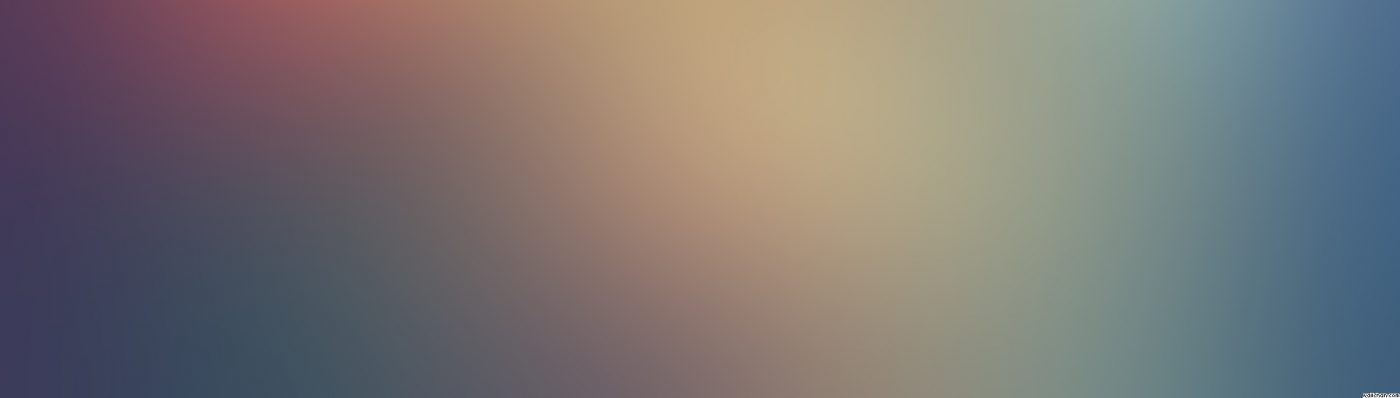บทความนี้เหมาะสำหรับคนที่เริ่มต้นที่จะเรียนกราฟฟิก หรือเริ่ม เรียน Adobe Illustrator

เครื่องมือ Selection
เครื่องมือกลุ่มนี้ในโปรแกรมออกแบบกราฟฟิก adobe illustrator เป็นเครื่องมือในกลุ่มของการเลือกย้ายหรือหยิบจัดองค์ประกอบบน artboard ของเรา เมื่อมีการสร้างอะไรก็ตามไม่ว่าจะเป็นภาพ ตัวหนังสือ รูปทรงแบบต่างๆ เราสามารถใช้เครื่องมือในกลุ่ม selection สำหรับหยิบ จับ ย้าย องค์ประกอบพวกนี้ โดยเครื่องมือในกลุ่มนี้แบ่งออกเป็น 2 ชนิด

– Selection(ลูกศรสีดำ) เราสามารถใช้เครื่องมือ selection ทำงานกับองค์ประกอบได้ทุกประเภท
– Direct Selection (ลูกศรสีขาว) เครื่องมือนี้จะทำงานคล้ายกับตัวก่อนหน้าอย่าง selection แต่ที่พิเศษกว่าคือ direct selection สามารถทำงานร่วมกันกับ Shape ได้ และสามารถเลือกชิ้นงานที่เป็น group ได้โดยไม่จำเป็นต้องแยกหรือ ungroup (สำหรับการทำงานแบบ group จะขยายความในบทความถัดไปครับเพราะรายละเอียดค่อนข้างเยอะ)
สรุป: เครื่องมือชนิดนี้มีไว้สำหรับเคลื่อนย้ายหรือจัดการองค์ประกอบในงานออกแบบกราฟฟิกของเรานั่นเอง
เครื่องมือสร้างตัวอักษร – Type tool

เครื่องมือนี้คือคำตอบครับ Type tool คือเครื่องมือสำหรับสร้างตัวอักษร พิมตัวอักษร ยิ่งในเวอร์ชั่นใหม่ๆ มีลูกเล่นให้เลือกมากมาย
Fill & stroke สีและเส้น
โปรแกรม adobe illustrator จะมีให้เราเลือกใช้งานทั้งในเรื่องของสีและเส้น โดยเราสามารถสังเกตุได้ตามภาพ

จะเห็นว่าด้านบนจะเป็นสี (fill) ส่วนด้านล่างจะเป็นเหมือนเส้นขอบ (stroke) เราสามารถนำประยุกต์ใช้งานได้กับองค์ประกอบอื่นๆ ที่เราต้องการสร้างได้ โดยการในงานออกแบบ เราจะใช้สีในเครื่องมือนี้เป็นหลัก ที่สำคัญเราจะต้องสังเกตุว่ามันถูกเลือกอยู่ที่สีไหน
เครื่องมือการสร้าง shape สำหรับการสร้างรูปทรงต่างๆ
อีกหนึ่งเครื่องมือของการออกแบบกราฟฟิกที่ใช้สำหรับการสร้างรูปทรงแบบต่างๆ

Rectangle Tool: เครื่องมือการสร้างสี่เหลี่ยม
Rounded Rectangle Tool: เครื่องมือสร้างสี่เหลี่ยมขอบมน
Ellipse Tool: เครื่องมือสร้างวงกลม
Polygon Tool: เครื่องมือสร้างโพลิกอน
Star Tool: เครื่องมือสร้างรูปทรงที่เป็นรูปดาว
Flare Tool: เครื่องมือตัวนี้เป็นเครื่องมือที่ไม่ได้สร้างรูปทรงแต่อย่างใด มันทำหน้าที่ในการใช้แสงจำลองขึ้นมาครับ
Tip การใช้งาน : สำหรับวิธีการใช้ Shape จะสามารถปรับลูกเล่นเพิ่มเติมได้โดยให้เราทำการเลือกเครื่องมือ shape(เลือกมา 1 แบบ) และให้ทำการคลิกค้างที่ Artboard ของเราพร้อมทั้งกดลูกศรขึ้น หรือลงบนคีบอร์ด มันจะให้ผลที่ต่างออกไปดังนี้
Rounded Rectangle Tool: สามารถลดความมนของมุม (กดขึ้นเพื่อเพิ่ม กดลงคือลด)
Polygon Tool: สามารถเพิ่มหรือลดจำนวนของมุมที่ต้องการได้ (กดขึ้นเพื่อเพิ่ม กดลงคือลด)
Star Tool: สามารถเพิ่มหรือลดจำนวนของมุมที่ต้องการได้ (กดขึ้นเพื่อเพิ่ม กดลงคือลด)
สำหรับการออกแบบกราฟฟิก เกือบทุกงานที่เราจะต้องใช้เครื่องมือในหมวดหมู่นี้
Credit: DIY Design Skill